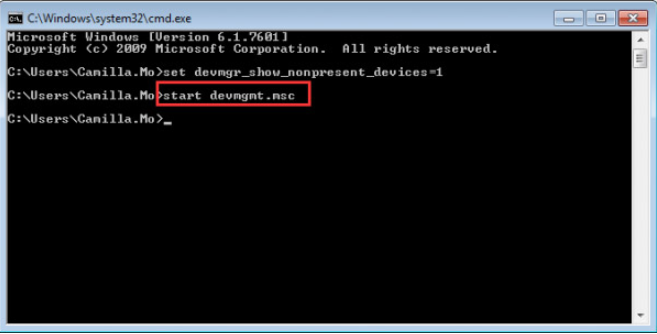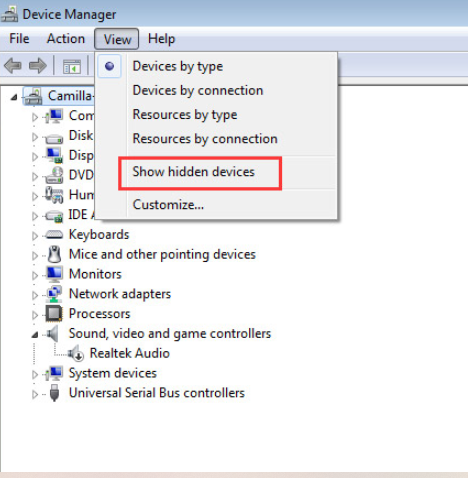3 Cách Khắc Phục Lỗi Card Màn Hình Cực Dễ
Lỗi card màn hình thường gây ảnh hưởng đến màn hình mang đến những trải nghiệm không tốt cho người dùng. Trong trường hợp này bạn hãy áp dụng những cách dưới đây để khắc phục lỗi đó nhé. >>> Có thể bạn sẽ quan tâm đến dịch vụ sửa laptop - sửa lỗi laptop bật không lên
Hiển Thị Thiết Bị Ẩn Và Cài Đặt Lại Trình Điều Khiển Đồ Họa
Phương pháp này rất hữu ích khi khắc phục sự cố gây ra bởi trình điều khiển còn sót lại sau khi thay thế card đồ họa. Bạn hãy thực hiện những bước sau đây:
Bước 1: Đầu tiên, bạn hãy mở Command Prompt
Bước 2: Trong hộp thoại Command Prompt, bạn hãy gõ devmgr_show_nonpresent_devices = 1, sau đó bạn hãy nhấn Enter
Bước 3: Tiếp đến, bạn hãy nhập tiếp start devmgmt.msc và ấn Enter để mở cửa sổ Device Manager
Bước 4: Khi cửa sổ Device Manager được mở ra, bạn hãy nhấp vào trình đơn View và chọn Show hidden devices từ trình đơn thả xuống. Tiếp theo, mọi thiết bị được kết nối với máy tính sẽ được hiển thị, trong đó có cả card đồ họa NVIDIA
Bước 5: Tiếp đến, bạn hãy gỡ từng phiên bản card NVIDIA và thiết bị không xác định. Bạn hãy nhấp chuột vào tên thiết bị, mở chuột phải và chọn Uninstall để gỡ cài đặt card đồ họa
Card đồ họa NVIDIA có thể được hiển thị dưới dạng tên riêng. Nếu bạn không chắc chắn biết chính xác tên của nó thì có thể gỡ bỏ thiết bị có một dấu vàng trên đó.
Bước 6: Sau khi gỡ bỏ cài đặt, bạn hãy cài khởi động lại máy tính, windows sẽ tự động cài đặt lại trình điều khiển.
Khôi Phục BIOS Về Mặc Định Để Sửa Lỗi Card Màn Hình NV
Khôi phục BIOS cũng là một cách để khắc phục lỗi card màn hình. Tuy nhiên, đây là phương pháp rất phức tạp, nếu cài đặt không chính xác thì sẽ xảy ra lỗi rất nghiêm trọng. Bạn nên mang laptop đến Bệnh viện Công nghệ 88 để được nhân viên kỹ thuật hỗ trợ tốt nhất.
Cập Nhật BIOS Để Sửa Lỗi Card Màn Hình
Cũng giống như cách trên, cập nhật BIO cũng là một cách hữu hiệu để sửa lỗi card màn hình. Tuy nhiên, đây cũng là một phương pháp phức tạp. Vì thế, bạn không nên tự sửa tại nhà mà hãy mang laptop đến Bệnh viện Công nghệ 88 để được các nhân viên kỹ thuật sửa chữa nhanh chóng nhất.
Bệnh viện Công nghệ 88 luôn là địa chỉ được nhiều khách hàng tin tưởng nhiều những điều giúp quý khách hàng khi có nhu cầu sửa chữa Laptop, đặc biệt là lỗi card màn hình.
Đừng ngần ngại mang laptop của mình đến Bệnh viện Công nghệ 88 để được các nhân viên kỹ thuật dày dặn kinh nghiệm sửa chữa nhanh chóng với mức giá hợp lý nhất.
Thông tin liên hệ:
Bệnh viện Công nghệ
- 71A Lê Thanh Nghị, Bách Khoa, Hà Nội
- Hotline: 0246.294.0461
- 111 Lê Thanh Nghị, Bách Khoa, Hà Nội
- Hotline: 0243.6286.136
- 117 Lương Thế Vinh, Thanh Xuân, Hà Nội
- Hotline: 0246.6523.200
- 135 Chùa Láng, Đống Đa, Hà Nội
- Hotline: 024.7106.9999 nhấn phím 3
- 5 cách khắc phục lỗi cắm tai nghe vào máy tính không nghe được cực đơn giản
- Tổng hợp cách sửa máy tính không lên màn hình cực nhanh chóng
- Máy tính không lên màn hình chính thì phải làm thế nào?
- Cách khắc phục đơn giản khi máy tính bị lỗi bios
- Địa chỉ sửa VGA laptop uy tín, giá tốt nhất
- Máy tính bị lỗi win 10 không khởi động được và cách khắc phục đơn giản, dễ làm
- Laptop hỏng, đến ngay địa chỉ sửa chữa laptop Hồ Chí Minh uy tín nhất!
- Sửa chữa laptop lấy liền Hồ Chí Minh chất lượng, tiết kiệm thời gian
- Cách sửa laptop mất nguồn rất đơn giản và hiệu quả
- Sửa laptop HCM chất lượng, uy tín nhất
Bài viết liên quan
-
Dấu Hiệu Nhận Biết Hỏng Card Màn Hình PC 27-08-2019, 4:45 pm
-
Các Lỗi Card Màn Hình Thường Gặp - Nguyên Nhân Và Cách Khắc Phục 27-08-2019, 4:36 pm
-
Hướng Dẫn Sửa Lỗi Card Màn Hình Rời Laptop Siêu Đơn Giản 27-08-2019, 3:39 pm
-
Cách Khắc Phục Lỗi Card Màn Hình win 7 27-08-2019, 3:30 pm
-
Dấu Hiệu Nhận Biết Hỏng Card Màn Hình PC 26-08-2019, 5:02 pm
-
Lỗi Driver Không Nhận Card Màn Hình Thì Phải Làm Thế Nào 26-08-2019, 4:47 pm
-
Top 4 địa chỉ Sửa Hỏng Card Màn Hình Laptop Uy Tín 26-08-2019, 4:19 pm
-
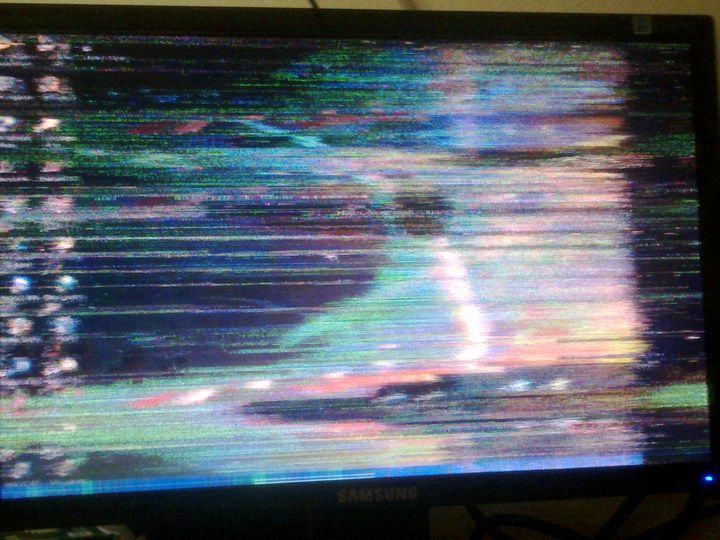 Dấu hiệu nhận biết máy tính bị lỗi card màn hình và cách khắc phục
22-04-2019, 9:59 am
Dấu hiệu nhận biết máy tính bị lỗi card màn hình và cách khắc phục
22-04-2019, 9:59 am
-
 Máy tính lỗi màn hình đen - Những cách xử lý tốt nhất
20-04-2019, 5:01 pm
Máy tính lỗi màn hình đen - Những cách xử lý tốt nhất
20-04-2019, 5:01 pm
-
 Máy tính chạy không lên màn hình làm sao đây?
17-04-2019, 10:50 am
Máy tính chạy không lên màn hình làm sao đây?
17-04-2019, 10:50 am